
Michael Cain
0
1244
196
Коллаж в общем относится к расположению объектов для создания чего-то совершенно нового и уникального из использованных оригинальных элементов. В простейших фотоколлажах есть несколько фотографий, скомпонованных в виде объектов для создания нового изображения, которое затем можно использовать для различных целей..
Есть несколько приложений, которые помогут придумать ваши идеи, чтобы сделать коллаж проще. В частности, Picasa от Google имеет возможность сделать фотоколлаж, но варианты ограничены. Это позволяет быстро и легко создавать коллажи, но иногда это не совсем справедливо по отношению к фотографиям, и вы жаждете большего.
Вы также можете обратиться к одному из этих бесплатных онлайн-создателей фотоколлажей. 5 бесплатных онлайн-создателей фотоколлажей для превращения картинок в воспоминания. 5 бесплатных онлайн-создателей фотоколлажей для превращения картинок в воспоминания. Объединение фотографий в коллаж - это увлекательный способ собрать ваши фотографии. , Эти бесплатные онлайн коллажи делают этот процесс простым! , которые просты в использовании и дают отличные результаты.
Но если вы предпочитаете потратить некоторое время и взять вещи в свои руки, вы можете выбрать, как расположить фотографии и какие части фотографии (если таковые имеются) должны быть покрыты другими фотографиями и другими подобными тонкостями. Оказывается, единственная программа, к которой вы обращаетесь, когда вам нужен дополнительный контроль и мощь, чтобы выразить свое воображение, - это Photoshop. Что вы на самом деле можете делать с Adobe Photoshop? Что вы можете сделать с Adobe Photoshop? Photoshop теперь может делать гораздо больше, чем просто редактировать фотографии; некоторые инструменты из таких программ, как Illustrator, проникли в программное обеспечение и наоборот. , Итак, вот шаги, которые вы должны будете сделать, чтобы сделать фотоколлаж.
Я собираюсь использовать более распространенный эффект коллажа, который изображает, как будто ваши фотографии были сделаны с помощью поляроида, а затем размещены на столе другой поверхности. Используя те же подсказки, вы можете создавать собственные аранжировки и стили, чтобы придать коллажу действительно уникальный вид.
Прежде всего, выберите фотографии, которые вы хотели бы сделать коллаж из. У вас всегда должно быть больше того, что вы собираетесь использовать, если определенная фотография не вписывается в настроение и общий вид коллажа..
- Создать новый документ. Дайте ему размеры в соответствии с целью вы хотите, чтобы он служил. Я собираюсь использовать коллаж в качестве обоев на своем ноутбуке, поэтому я использую 1280 × 800 в качестве размеров.
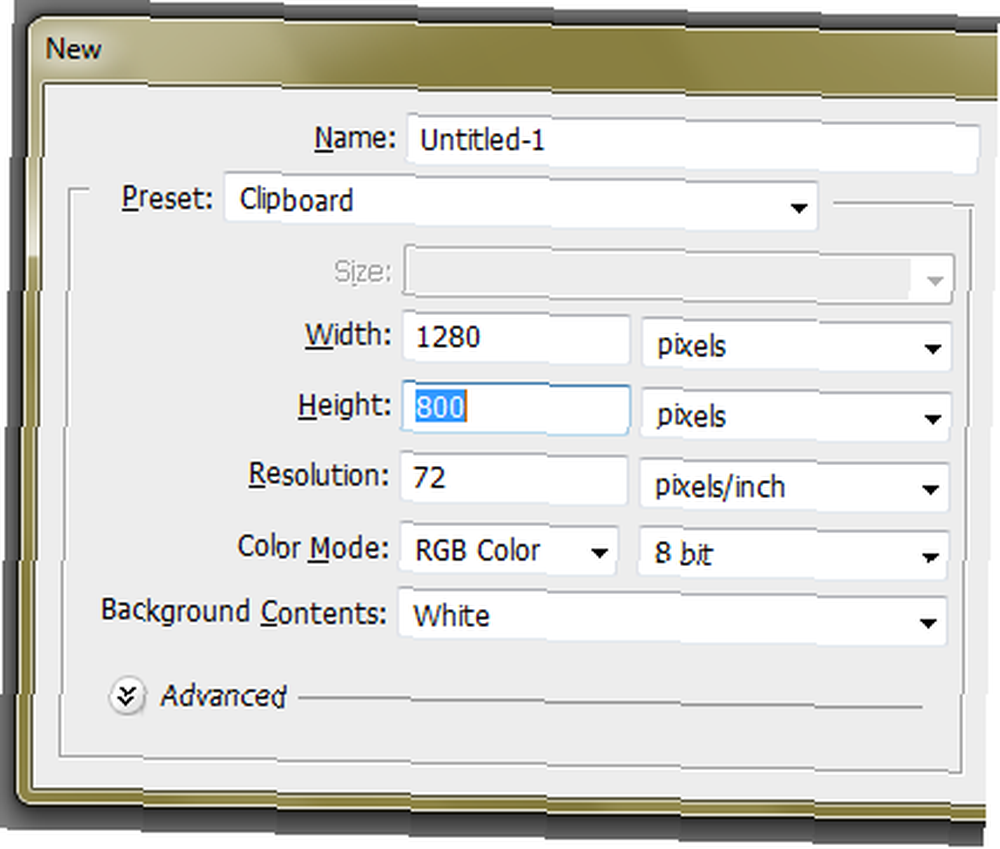
- Дайте ему какой-нибудь приятный фон. Я собираюсь взглянуть на рабочий стол, поэтому я буду использовать деревянную текстуру (где скачать бесплатные текстуры? Топ-10 сайтов для загрузки бесплатных текстур Photoshop Топ-10 сайтов для загрузки бесплатных текстур Photoshop). Откройте его в фотошопе. Скопируйте и вставьте его в рабочий документ. Изображение появится как новый слой. В этот момент вы можете нажать Ctrl + T, чтобы вызвать бесплатный инструмент преобразования, чтобы изменить размер вставленного изображения, если оно больше, чем документ.

- Теперь вы готовы использовать ваши изображения. Перейдите в Файл> Поместить ... и перейдите к фотографии, которую вы хотите поместить в коллаж. Фотошоп поместит его в центр документа и создаст вокруг него рамку. Теперь это где вы становитесь творческими. Не стесняйтесь перемещать, поворачивать и изменять размер только что размещенной фотографии.
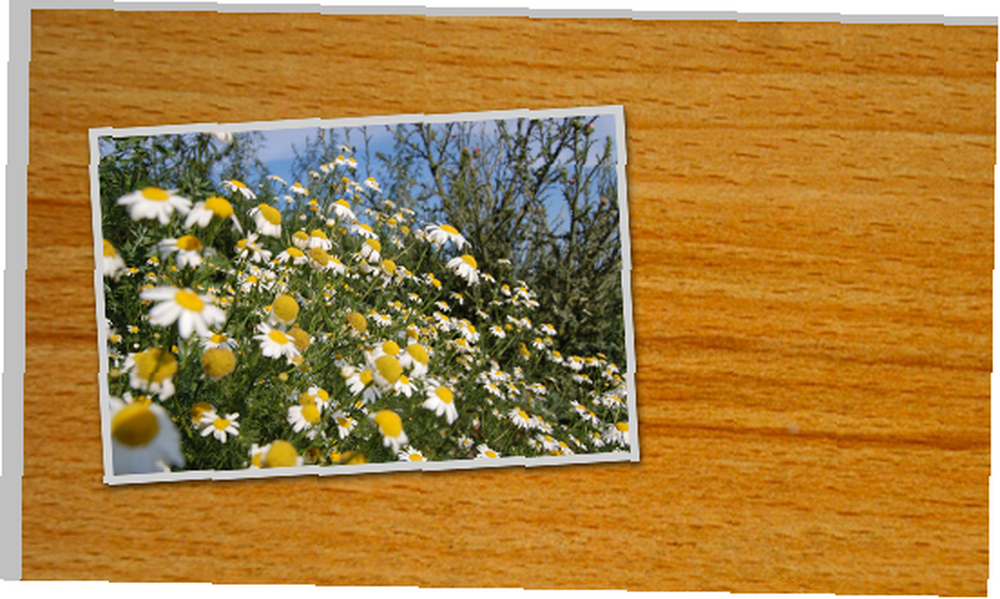
- Теперь пришло время добавить несколько стилей слоя, чтобы создать иллюзию, будто изображения действительно лежат на столе. Дважды щелкните по слою с фото. Добавьте тень и обводку. Обратитесь к изображениям ниже для настройки. Вы, конечно, можете поиграть с ними и использовать разные значения.
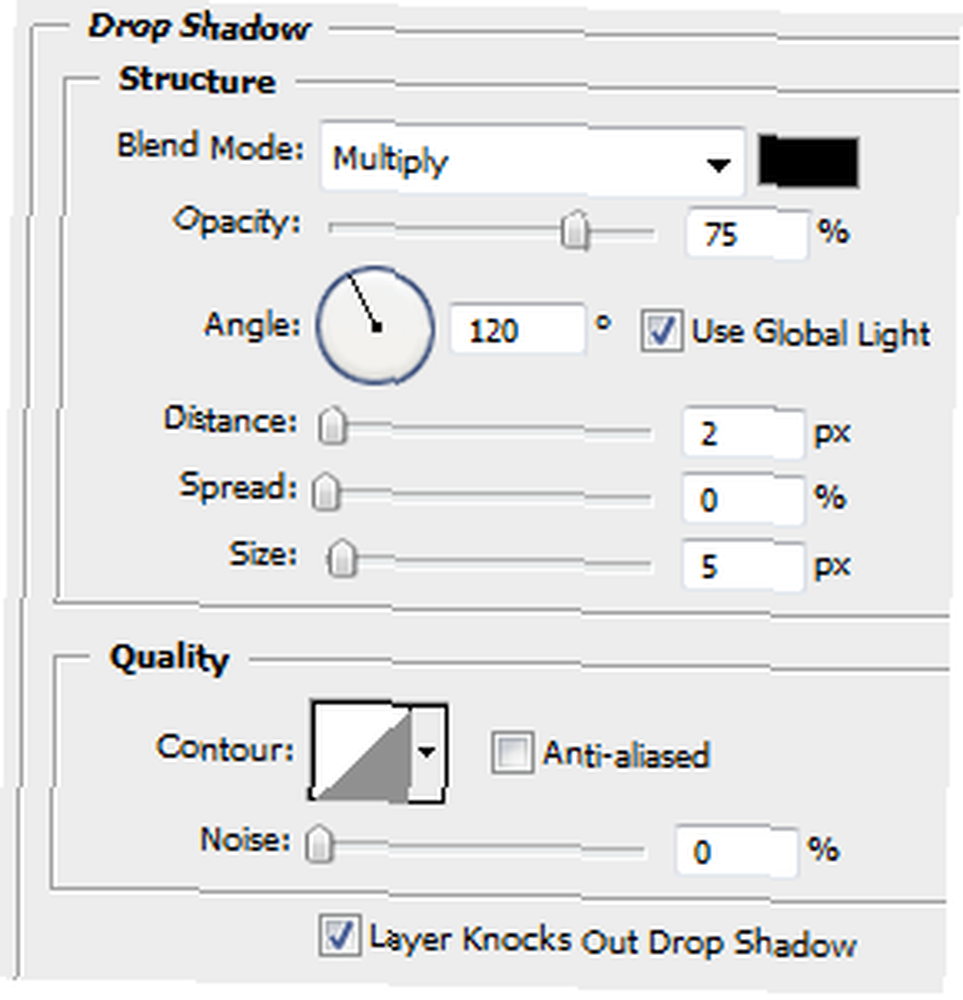
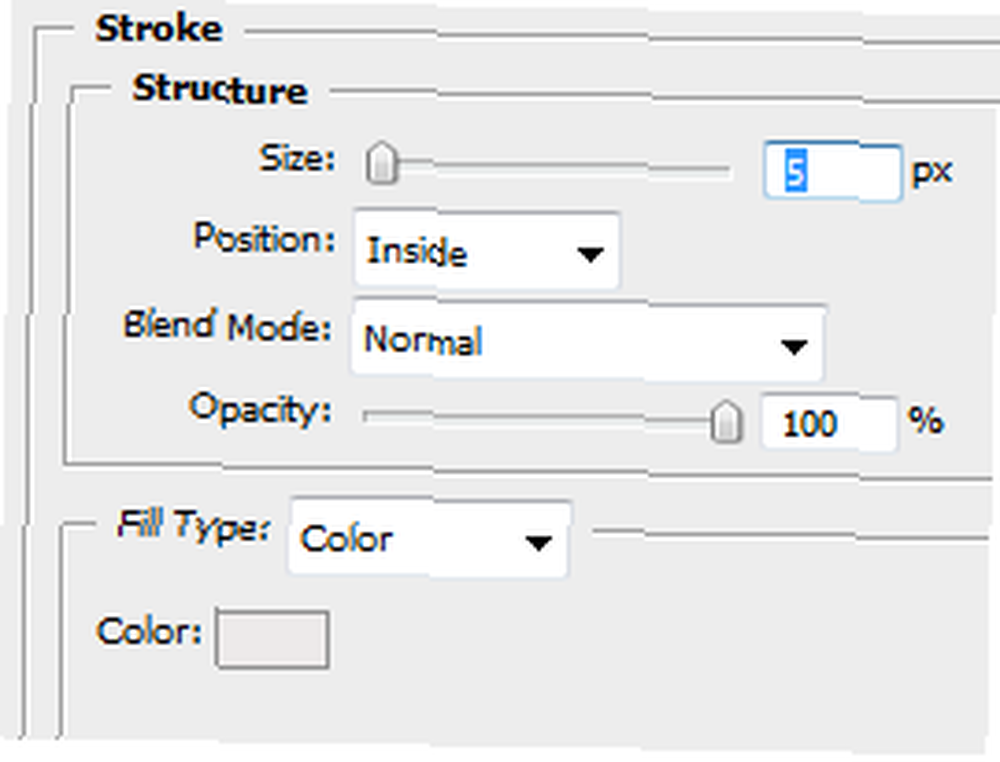
- Идите вперед и добавьте столько фотографий, сколько захотите, повторяя шаг 3 для каждой из них по мере их добавления. Чтобы дублировать стили слоя, вы можете удерживать клавишу Alt, а затем нажать и перетащить на “FX” значок, а затем перетащите его на новый слой, чтобы скопировать стили слоя.
Вот готовый коллаж, который вы получите. Самое замечательное в этой технике - то, что вы можете перемещать и переориентировать фотографии в любое время. Вы можете даже добавить еще и удалить некоторые из фотографий, если вы так, пожалуйста.

Интересные Вариации
Выше был “голая кость” коллаж, чтобы вы начали. Вы можете делать больше нагрузок и становиться настолько креативными, насколько хотите. Вот несколько идей сделать фотоколлаж:
- Вы можете попробовать другое фоновое изображение, которое мы использовали в шаге 2.
- Вы можете добавить подписи к фотографиям. Это потребует добавления пустого пространства к фотографии, имеющей тот же цвет, который мы использовали для обводки. Затем вы можете ввести пустую область, чтобы дать подписи к вашим фотографиям.
- Вы можете использовать инструмент деформации, чтобы деформировать угол или две фотографии, чтобы придать им более реалистичный вид.
- Вы можете перейти на совершенно новый вид, расположив изображения в строках и столбцах и наложив их на другое изображение.
Есть бесконечные возможности, и я могу продолжать и продолжать о них. Как насчет того, чтобы внести несколько идей? Мы хотели бы услышать о них.











